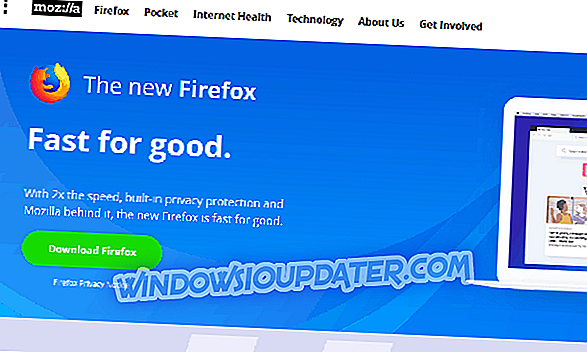Molti giocatori di Rainbow Six: Siege segnalano problemi con le funzioni online durante il gioco. Più nello specifico, i giocatori possono sperimentare connessioni lente al server, tentativi di connessione falliti o persino errori di connessione.
In questo articolo, mostreremo come risolvere i bug di connessione generale in Rainbow Six: Siege di Tom Clancy.
Rainbow Six: problemi di connessione Siege su Windows 10, 8.1 e 7 [FIX]
Rainbow Six: Siege è un grande gioco, ma molti utenti hanno segnalato vari problemi di connettività. A proposito di problemi, ecco alcuni problemi comuni segnalati dagli utenti:
- Rainbow Six Siege codice di errore 3-0x0001000b PC - Questo è un errore comune che può apparire nel gioco. Se lo incontri, assicurati di controllare il tuo antivirus e firewall e assicurati che il gioco sia aggiunto all'elenco delle esclusioni.
- Rainbow Six Siege disconnesso dal server - A volte potresti essere disconnesso a causa di problemi con il server. Tuttavia, puoi sempre modificare manualmente il tuo server per risolvere questo problema.
- Problema di connessione a Rainbow Six Siege, problemi di connessione PC - A volte applicazioni di terze parti possono causare la comparsa di questo problema. Per risolvere il problema, disabilitare tutte le applicazioni e i servizi di avvio e verificare se questo aiuta.
- Connessione Rainbow Six Siege non riuscita, errore, a server perso, scarso, gocce - Questi problemi possono verificarsi a causa di problemi con le porte e, per risolvere il problema, è necessario inoltrare le porte necessarie.
- Connessione Rainbow Six Siege gialla - A volte potresti ottenere un'icona di connessione gialla a causa del tuo file hosts. Per risolvere il problema, è sufficiente ripristinare il file hosts su predefinito e il problema dovrebbe essere risolto.
Soluzione 1 - Controlla il tuo firewall / antivirus

Una causa comune per i problemi di connessione in Rainbow Six: Siege può essere il software antivirus. A volte il tuo antivirus o firewall può impedire al gioco di accedere a Internet e causare la comparsa dei problemi di rete.
Per risolvere il problema, devi essere sicuro che il gioco possa accedere a Internet, quindi aggiungi il gioco all'elenco delle esclusioni nel tuo antivirus e firewall. Se ciò non funziona, potresti provare a disabilitare determinate funzionalità antivirus o disabilitare completamente l'antivirus.
Alcuni utenti hanno segnalato che disabilitare il proprio antivirus non risolve il problema e, in tal caso, potrebbe essere necessario disinstallare l'antivirus. Una volta disinstallato l'antivirus, controlla se il problema è ancora presente. Se la rimozione dell'antivirus risolve il problema, il tuo prossimo passo sarebbe prendere in considerazione una nuova soluzione antivirus. Gli utenti hanno segnalato problemi con Kaspersky, ZoneAlarm e Malwarebytes, quindi se stai usando uno di questi strumenti, dovresti prendere in considerazione la possibilità di rimuoverli.
I software antivirus, come Bitdefender, hanno una modalità di gioco, quindi non interferiranno in alcun modo con le tue sessioni di gioco. Se stai cercando un antivirus affidabile, Bitdefender sarebbe la nostra prima scelta.
Soluzione 2 - Inoltra le porte
Dovrai inoltrare queste porte all'indirizzo IP del tuo computer per la migliore connessione possibile:
Uplay PC:
TCP: 80, 443, 14000, 14008.
Porte di gioco:
UDP: 6015
Per ulteriori informazioni su come configurare le porte di rete, visitare i siti Web ufficiali dei produttori di software e hardware. Esistono anche programmi dedicati che è possibile utilizzare per inoltrare le porte.
Soluzione 3 - Controllare le applicazioni in background
In alcuni casi, le applicazioni in background possono causare problemi di connettività in Rainbow Six: Siege. Tuttavia, è possibile risolvere questo problema semplicemente disabilitando le applicazioni di avvio. Per fare ciò, basta seguire questi semplici passaggi:
- Premere il tasto Windows + R e inserire msconfig . Ora premi Invio o fai clic su OK .

- Vai alla scheda Servizi e seleziona Nascondi tutti i servizi Microsoft . Ora fai clic su Disabilita tutto .

- Quindi, accedere alla scheda Avvio e fare clic su Apri Task Manager .

- Fare clic con il tasto destro del mouse sulla prima voce dell'elenco e selezionare Disabilita . Ripeti questo passaggio per tutte le voci dell'elenco.

- Chiudere Task Manager e tornare alla finestra Configurazione del sistema . Fare clic su Applica e OK per salvare le modifiche. Riavvia il tuo PC.

Una volta riavviato il PC, controlla se il problema persiste. Se il problema viene risolto, è possibile avviare abilitando i servizi e le applicazioni di avvio uno per uno finché non si trova l'app o il servizio problematico.
Soluzione 4: reimpostare il file hosts
A volte il tuo file hosts può essere cambiato e questo può causare problemi di connessione di Rainbow Six: Siege. Per risolvere questo problema, è sufficiente ripristinare i file host ai valori predefiniti. Diversi utenti hanno segnalato il messaggio Accesso negato durante la modifica del file hosts, ma abbiamo già spiegato come risolvere questo problema in uno dei nostri articoli precedenti.
Una volta resettato il file hosts, il problema dovrebbe essere risolto e sarai in grado di eseguire il gioco senza problemi.
Soluzione 5 - Assicurarsi che non ci siano porte bloccate
Il tuo fornitore di servizi Internet potrebbe aver applicato restrizioni di rete che potrebbero bloccare la tua connessione Rainbow Six: Siege. È possibile contattare il proprio ISP per ulteriori informazioni.
Soluzione 6 - Cambia il tuo server
Molti utenti hanno segnalato un ping elevato durante l'esecuzione di Rainbow Six: Siege. Ciò può essere causato dal collegamento a un server selezionato automaticamente. Il server viene in genere scelto in base al ping e, a volte, potrebbe collegarsi a un server che sta causando un ritardo non necessario.
Questo può essere un grosso problema, ma puoi risolvere questo problema semplicemente modificando un singolo file. Per farlo, procedi nel seguente modo:
- Assicurati che Rainbow Six: Siege sia completamente chiuso.
- Vai alla cartella Documents \ My Games \ Rainbow Six - Siege .
- All'interno dovresti vedere una singola directory con un nome di file lungo. Accedi a quella directory.
- Al suo interno dovresti vedere il file GameSettings . Apri questo file con il Blocco note .
- Quando il file si apre, scorrere fino in fondo alla sezione [ONLINE] . Lì dovresti vedere un elenco di server con le loro abbreviazioni. Selezionare il server desiderato, ad esempio wus sarebbe US West e modificare di conseguenza il valore DataCenterHint . Nel nostro esempio, dovremmo solo apportare la seguente modifica DataCenterHint = wus e salvare il file.
Dopo aver cambiato il server, riavvia il gioco e controlla se il problema è stato risolto. Per prestazioni ottimali, assicurati di selezionare il server più vicino a te. Vale la pena ricordare che potrebbe essere necessario ripetere questa soluzione più volte al fine di modificare correttamente il server.
Soluzione 7 - Verificare l'integrità dei file di gioco
Se si verificano problemi di connessione in Rainbow Six: Siege, il problema potrebbe essere la corruzione dei file. A volte i file di gioco possono essere corrotti e questo può portare a questo e molti altri problemi.
Tuttavia, puoi controllare facilmente se i tuoi file di gioco sono danneggiati e ripararli direttamente da Steam. Per fare ciò, basta seguire questi passaggi:
- Avvia Steam e vai al tuo grimorio.
- Fai clic con il tasto destro su Rainbow Six: Siege e scegli Proprietà dal menu.

- Vai alla scheda File locali e fai clic sul pulsante Verifica integrità dei file di gioco .

- Il processo di verifica inizierà ora. Questo può richiedere un po 'di tempo, quindi sii paziente e non interromperlo.
Una volta che il processo è finito, ricomincia il gioco e controlla se il problema è ancora lì.
Soluzione 8 - Considerare l'utilizzo di una VPN

Diversi utenti hanno riferito di aver risolto il problema con Rainbow Six: Siege usando semplicemente una VPN. Secondo loro, l'uso di una VPN risolveva i loro problemi di connessione, quindi potreste voler provare anche quello. Se stai cercando una buona VPN, ti consigliamo di provare CyberGhost VPN (attualmente il 77% di sconto) e verificare se risolve il tuo problema.
Soluzione 9 - Disabilitare il firewall di Windows
Se riscontri problemi di connettività di Rainbow Six: Siege, è possibile che Windows Firewall impedisca il corretto funzionamento del gioco. Per risolvere il problema, è necessario disabilitare temporaneamente Windows Firewall seguendo questi passaggi:
- Premere il tasto Windows + S e inserire il firewall . Scegli Windows Defender Firewall dall'elenco.

- Selezionare Attiva o disattiva Windows Defender Firewall dal menu a sinistra.

- Ora selezionare Disattiva Windows Defender Firewall (sconsigliato) per le impostazioni di rete pubbliche e private. Fare clic su OK per salvare le modifiche.

Dopo aver spento l'antivirus, controlla se il problema è stato risolto. Se la disattivazione del firewall aiuta, controlla la configurazione del firewall e assicurati che il gioco sia autorizzato ad accedere a Internet.
Questi sono alcuni problemi di Rainbow Six: Siege che possono verificarsi, ma ci auguriamo che sia riuscito a risolvere i problemi di connettività utilizzando una delle nostre soluzioni.